Raspberry – 1 – Découverte du Raspberry Pi
Créé le : 25 juin 2014
Catégorie: Raspberry
Mise à jour : 5 juillet 2014
Raspberry – 1 – Découverte du Raspberry Pi
Ça y est! j’ai craqué et enfin acheté un Raspberry Pi, depuis le temps que j’y pensais!
Avant de l’acheter
Raspberry type A ou Raspberry type B?
En gros …le Raspberry A a 2 fois moins de mémoire, n’a pas de port réseau, qu’un seul port USB, etc…c’est une sorte de version light. Pratique car ne consomme pas beaucoup si vous voulez mettre votre Raspberry sur batteries par exemple.
Comme je ne sais pas encore trop ce que je vais en faire (c’est surtout pour expérimenter) je choisi la version B qui a plus de mémoire et plus de ports…mais qui est un peu plus chère (c’est pas la mort non plus, environ 10 euros de plus)
Où commander
J’ai cherché sur le net pour acheter un Raspberry et sûrement victime de son succès la plupart des sites sont en rupture de stock. Le plus optimiste me prédisait un livraison pour fin juillet (dans plus d’un mois et demi). J’ai continué à cherché et c’est là que j’ai eu la bonne idée de chercher sur Amazon…clic, clic,clic +4 jours et me voici avec le Raspberry entre les mains.
Avant de commencer
Le matériel, recommandations
Il est fortement recommandé d’avoir une carte SD d’au moins 8 Giga de class 10 (les class 4-6 ou même moins risque de ne pas être assez rapide et cela pénalisera les performances du Raspberry Pi)
Il est recommandé d’alimenter le Rasperry avec une alimentation de 5V avec au minimum 700mA….il est recommandé 1500mA (certains chargeurs de smartphone peuvent ne pas être suffisant, surtout si vous branchez plein de trucs à votre Raspberry)
Téléchargement de l’OS
Il faut télécharger l’image de l’OS…comme je suis débutant et ne veut pour l’instant pas trop me prendre la tête, je vais sur le site officiel et télécharge NOOBS, c’est un installeur qui permet de choisir son (ou ses) futur OS
Je télécharge NOOBS sur le site officiel : ici
Je formatte ma carte SD (en FAT), décompresse les fichiers et copie-colle le tout sur la carte SD …facile non?
Branchements
- Je plug la carte SD sous le Raspberry
- je branche le câble réseau
- un Clavier USB
- une souris USB
- l’écran avec un adaptateur HDMI > VGA – car mon écran ne fait que du VGA 🙁
- Je branche l’alimentation en dernier une fois que tout le reste est branché
Mon « installation » : le clavier est environ 30 fois plus grand que le Raspberry 🙂
Première mise en route
Les petites LED sur le Raspberry m’indique que c’est alimenté, ça clignote puis le premier écran du Raspberry s’affiche…
ça dure un petit moment puis le menu de sélection de l’OS s’affiche, je choisi en bas la langue française et je choisi Raspian puis install
Lancement de l’install
Tout est automatique il n’y a qu’a attendre
Menu de configuration
Au premier redémarrage je tombe sur un menu (type terminal)
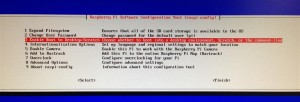
Si vous loupez des configurations ici il est possible de rappeler ce menu plus tard avec la commande
sudo raspi-config
- 2em option : pour mettre mon mot de passe
- 3eme option : paramétrage du boot
Je choisi Desktop pour avoir l’interface graphique
- 4eme option : Internationalisation options
Pensez à mettre le bon fuseau horaire : Change Time zone : Europe> Paris
Si vous avec oublier de passer en français avant l’install aller sur Change locale puis Change Keyboard Layout
- 7em option : Overclock
Par défaut le Raspberry tourne au minimum de sa capacité…j’avais lu quelque part qu’il FAUT l’overclocker. Je choisi un mode pas trop agressif et met « modest », cela évitera la surchauffe pour le moment
- 8em option : Options avancées
au cas où j’active le SSH, car le but pour moi est de piloter le Raspberry à distance, je ne veux pas brancher un clavier, souris, écran à chaque fois
- Fin de l’install
Finish et reboot
Premier écran après le redémarrage
On tombe sur un lxde (distribution ultra légère avec OpenBox comme gestionnaire de fenêtres)
Je teste la connexion Internet, lance le navigateur Midori préinstallé,ça marche j’ai Internet
Conclusion
Même en mode ultra débutant c’est d’une facilité déconcertante d’installer Raspian, l’OS du Raspberry. Le menu NOOBS fait tout le travail!
L’avantage d’installer la distribution Raspian c’est qu’elle soit basée sur Debian cela ne me changera pas trop d’Ubuntu….les commandes du terminal sont les même!
Voilà, c’est tout pour le moment, à bientôt pour de nouvelle aventures Rasperienne!

 Accueil
Accueil










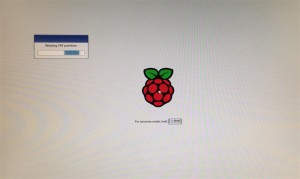
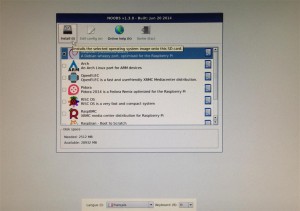
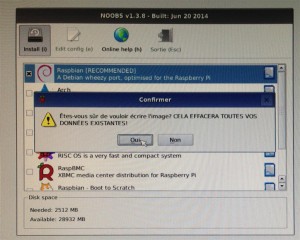
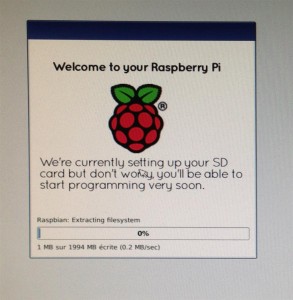
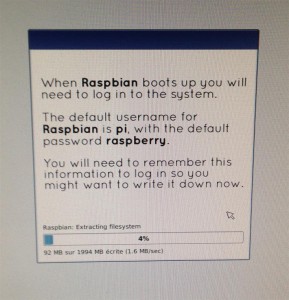
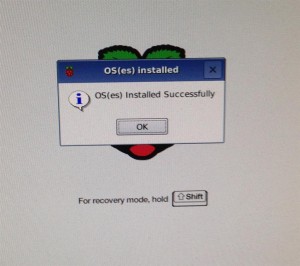
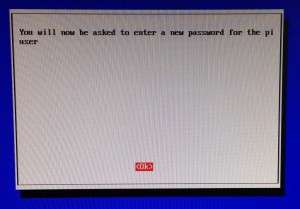

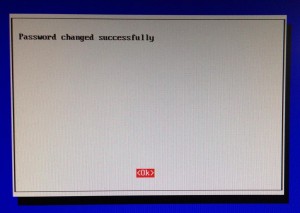
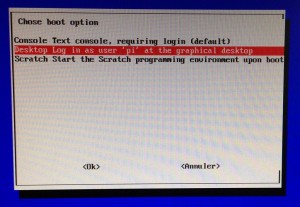
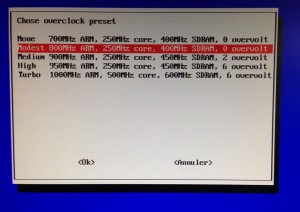
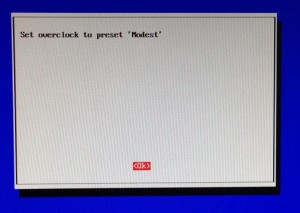
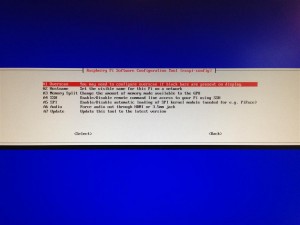
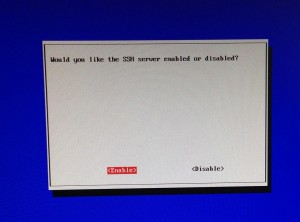
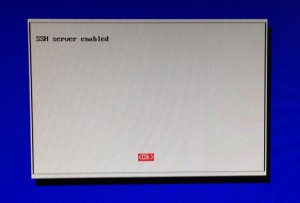

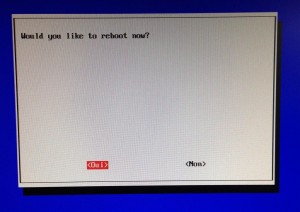



Laissez un commentaire